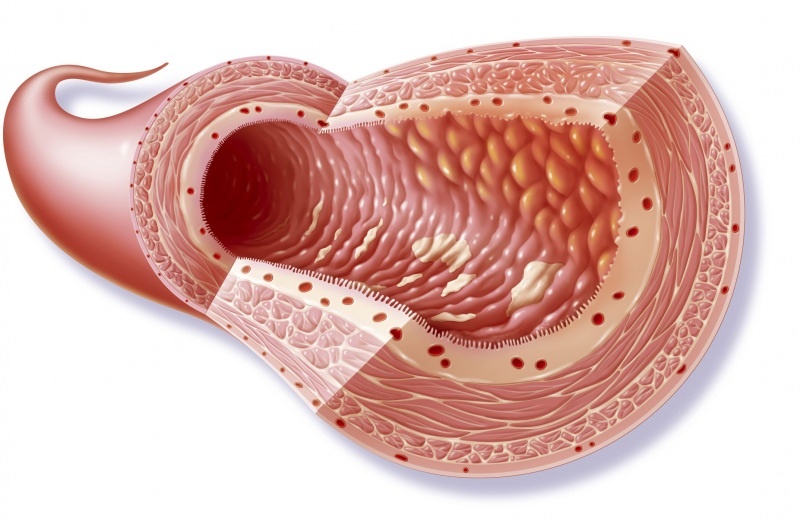Objavljeno
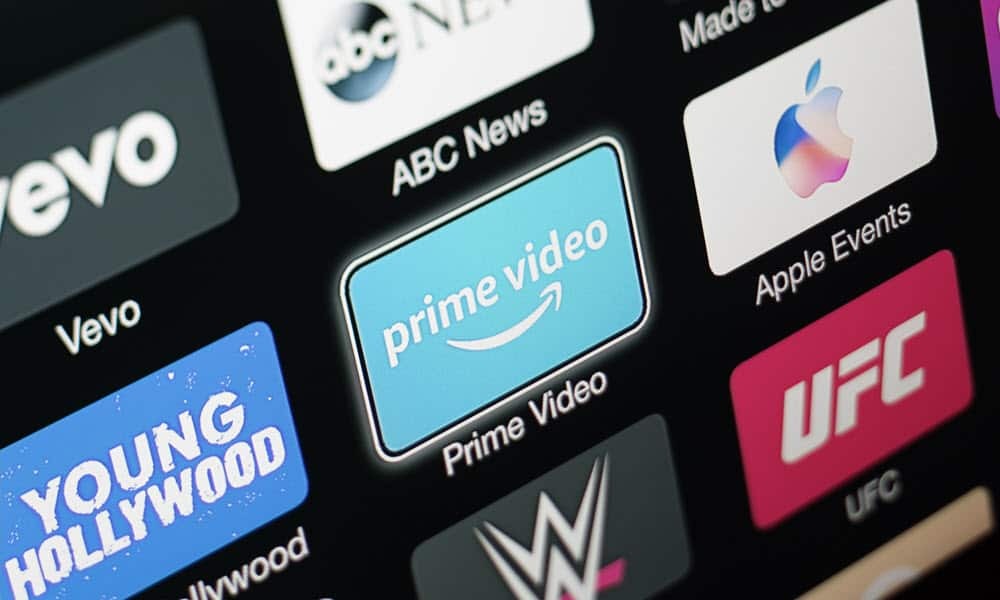
Trebali biste resetirati svoj Apple TV kao mjeru za rješavanje problema ili da biste ga pripremili za prodaju ili darivanje. Ovaj vodič objašnjava kako.
Ako imate problema sa svojim Apple TV-om koje uobičajeni koraci za rješavanje problema ne rješavaju, ili poklanjate ili prodajete svoj uređaj, možete vratiti svoj Apple TV na tvorničke postavke.
Ne smije se brkati s ponovno pokretanje Apple TV-a, proces resetiranja vraća uređaj u stanje kakvog je ispao iz kutije. Uklanja Apple ID podatke za prijavu, aplikacije i postavke. Ponovno postavljanje također može riješiti probleme koje imate s njegovim radom.
Dakle, ako prodajete svoj Apple TV box ili želite ponovno započeti s novim postavkama, ovaj će vam vodič pokazati kako resetirati Apple TV.
Kako resetirati svoj Apple TV
Prije nego što prodate ili poklonite svoj Apple TV box, trebali biste ukloniti instalirane aplikacije, postavke i lozinke ponovnim postavljanjem. Ovo je također korak za rješavanje problema u "posljednjoj nuždi" ako ste iscrpili sve druge opcije za ispravljanje problema.
Na primjer, budući da resetiranje uklanja sve podatke za prijavu, morali biste se prijaviti na Apple TV Plus ili Apple Music koristeći svoje vjerodajnice za Apple ID kada se resetiranje završi. Uklanjaju se i sve aplikacije trećih strana.
Trebao bi instalirajte i prijavite se na Max, Hulu, ili Disney Plus i ponovno se prijavite u njih.
Za vraćanje Apple TV-a na tvorničke postavke:
- Uključite svoj Apple TV i koristite daljinski za odabir postavke gumb s početnog zaslona.
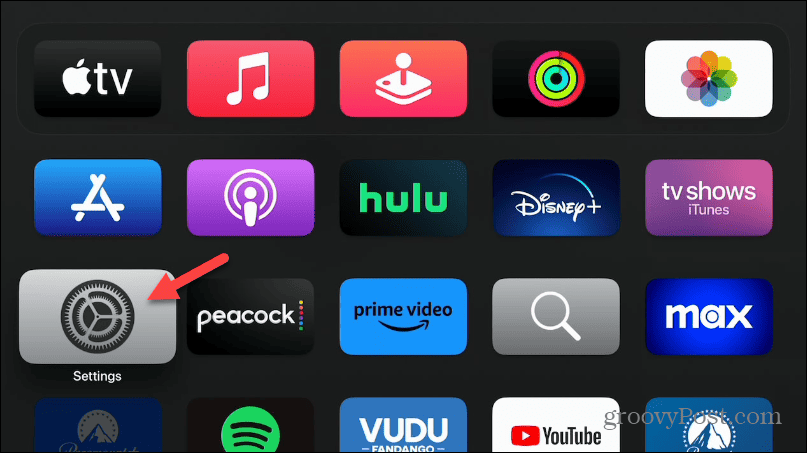
- Pomaknite se prema dolje i odaberite Sustav s popisa.

- Ispod Održavanje odjeljak, odaberite Resetiraj opcija s popisa.
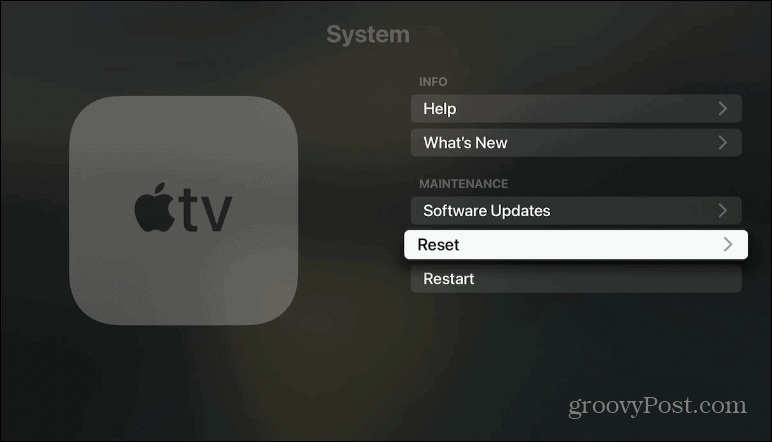
- Sada odaberite opciju resetiranja. Možete koristiti Resetiraj mogućnost vraćanja Apple TV-a na tvorničke postavke i brisanja svih postavki i informacija ili odaberite Resetiraj i ažuriraj za brisanje svega, ali i ažuriranje na najnoviju verziju tvOS-a.

- Kliknite na Mogućnost resetiranja kako biste potvrdili da želite sve izbrisati i vratiti Apple TV na zadane tvorničke postavke.
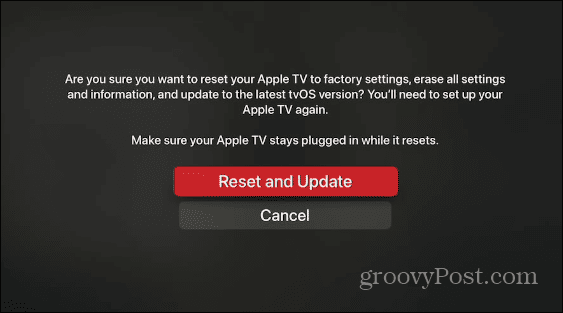
- Vidjet ćete traku napretka dok Apple TV počinje brisati sve postavke, podatke, aplikacije i prijave na mrežu i vraća ih na tvorničke postavke. Ovaj proces može potrajati i Apple TV će se ponovno pokrenuti nekoliko puta kako bi dovršio resetiranje. Osim toga, osigurajte da ostane uključen u izvor napajanja tijekom cijelog procesa.

- Kada se resetiranje završi, možete ga ponovno postaviti. Ako planirate prodati ili pokloniti uređaj, isključite ga u ovom trenutku - drugi korisnik će ga moći sam postaviti.

Također je vrijedno spomenuti da ako imate stari 2nd ili Apple TV treće generacije, također možete koristiti svoj računalo i iTunes za vraćanje Apple TV-a. Da bi ova opcija funkcionirala, trebat će vam mikro-USB kabel.
Korištenje vašeg Apple TV-a
Uz Apple TV možete slobodno iskusiti najbolje od najsuvremenijih usluga strujanja. Međutim, ako vaš uređaj ne radi ispravno, gore navedeni koraci pomoći će vam da vratite Apple TV na tvorničke postavke i vratite ga u rad.
Ako imate iPhone, možete koristiti TV aplikacija na telefonu kao daljinski upravljač za vaš Apple TV. A ako vaš telefon nije dostupan, provjerite kako popraviti Apple TV daljinski upravljač koji ne radi. Također naučite kako provjeriti Razina baterije daljinskog upravljača Apple TV-a.
Također je vrijedno napomenuti da možete dobiti nešto od Apple TV iskustva na drugim uređajima. Na primjer, možete instalirajte aplikaciju Apple TV na Roku i druge uređaje. A ako vaš sadržaj ne izgleda loše, možda ćete morati promijeniti razlučivost zaslona Apple TV-a na vašem TV-u ili monitoru.